笔者解答win10系统用小马KMS10激活后主页被劫持到hao123的详细方案
时间:2021-10-18 22:03 编辑:admin
我们在操作win10系统电脑的时候,常常会遇到win10系统用小马KMS10激活后主页被劫持到hao123的情况,想必大家都遇到过win10系统用小马KMS10激活后主页被劫持到hao123的情况吧,那么应该怎么处理win10系统用小马KMS10激活后主页被劫持到hao123呢?我们依照1、右键点击任务栏上的IE图标,在弹出的界面中的ie上单击右键,然后选择“属性”,将最后面引号里面的网址去掉,只留下"C:Program FilesInternet Exploreriexplore.exe" 点击确定; 2、将C盘根目录和“C:Windows”目录下的“OEM8”文件删除,再重启问题可以解决。(若不行请用方法二)这样的步骤就行了;下面小编带领大家看看win10系统用小马KMS10激活后主页被劫持到hao123的具体步骤:


小马win10永久激活工具|小马激活win10工具kms10绿色版
小马激活工具win10是专为激活win10系统而制作的,不仅支持一键激活win10系统,还支持激活其他版本的windows和office办公软件。激活率高,操作简单,只需一键操作,永久免费使用。小马win10永久激活工具支持激活所有32位/64位的Windows系统和Office2010/2013/2016办公软件。
方法一:
1、右键点击任务栏上的IE图标,在弹出的界面中的ie上单击右键,然后选择“属性”,将最后面引号里面的网址去掉,只留下"C:Program FilesInternet Exploreriexplore.exe" 点击确定;
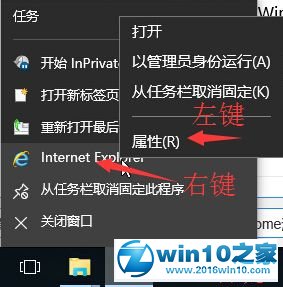
方法二:
1、首先在桌面和开始菜单里查看所有IE、Chrome浏览器快捷方式属性,将“目标”后面框中的只保留冒号中间的一串地址,将多余的地址删除;例如目标栏中的显示为 :"C:Program FilesGoogleChromeApplicationchrome.exe" www.xitonghe.com 那么我们就保留"C:Program FilesGoogleChromeApplicationchrome.exe" ,把www.xitonghe.com删除即可。(特别提醒: 别忘了进入C:Users你的用户名AppDataRoamingMicrosoftInternet ExplorerQuick Launch文件夹,同样是查看IE和Chrome的属性,把多余的地址删除);
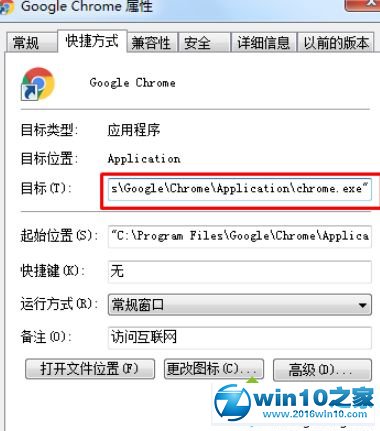
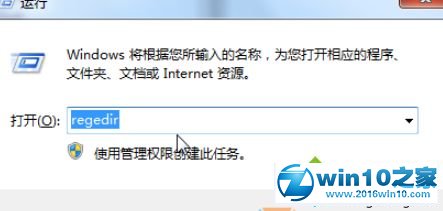
3、在注册表中依次展开:HKEY_CURRENT_USERSoftwarePoliciesMicrosoft;
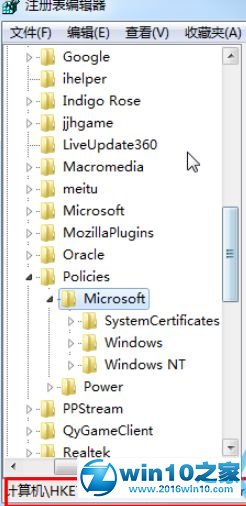
5、然后再依次定位到以下3个注册表项:
HKEY_CURRENT_USERSOFTWAREMicrosoftInternet ExplorerMain
HKEY_ LOCAL_MACHINESOFTWAREMicrosoftInternet ExplorerMain
HKEY_USERSDefaultSoftwareMicrosoftInternet ExplorerMain
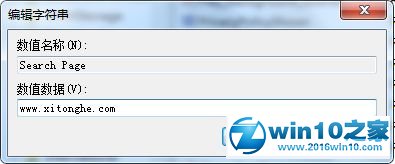
6、将系统设置为“显示隐藏文件或文件夹、驱动”将“C:Windows”中的“OEM”文件夹删除即可。如何查看隐藏文件?
以上就是用小马KMS10激活后主页被劫持到hao123的解决方法,希望对大家有所帮助。
关于win10系统用小马KMS10激活后主页被劫持到hao123的解决方法就给大家介绍到这边了,小伙伴们都学会了吗?欢迎继续关注,后续会有更多精彩!


















共0条
以上留言仅代表用户个人观点,不代表本站立场
立即评论